Tổng hợp các hàm trong excel | 26+ hàm excel từ cơ bản đến nâng cao dành cho dân văn phòng mà ai muốn sử dụng Excel thành thạo cần phải biết nhé. Hãy cùng grouptinhoc cùng học các hàm trong excel với Microsoft Excel online đơn giản nhất
Bạn muốn tính toán bằng các công thức, phép nhân, chia bằng excel thành thạo nhất bạn không thể bỏ qua các hàm như: Hàm Sum, hàm Average, hàm Min/Max, Hàm Trim, hàm Count/Counta, hàm Len, hàm Days, hàm Now … cùng nhiều hàm khác nhau.
Hàm trong excel là gì?
Vậy các hàm trong excel là gì? Tại sao hàm excel được sử dụng nhiều trong Microsoft Excel? Và cách sử dụng hàm excel trong thực tiến.
Các hàm trong excel được xem là các công thức cơ bản trong excel giúp làm cho bảng tính phổ biến hơn với các công cụ tự động. Bằng cách tạo công thức excel cơ bản, bạn có thể có các hàm excel nhanh ngay cả khi thông tin thay đổi trong các ô liên quan đến công thức.

Lưu ý khi sử dụng các hàm excel:
- Tất cả các công thức hàm trong excel bảng tính bắt đầu bằng ký hiệu dấu bằng (=).
- Sau ký hiệu bằng nhau, một ô hoặc hàm công thức được nhập. Hàm cho bảng tính biết loại công thức.
- Nếu một hàm toán học đang được thực hiện, công thức toán học được bao quanh trong ngoặc đơn .
- Sử dụng dấu hai chấm (:) cho phép bạn lấy một phạm vi ô cho công thức. Ví dụ: A1: A10 là các ô từ A1 đến A10.
- Các công thức được tạo bằng cách sử dụng tham chiếu ô tương đối theo mặc định và nếu bạn thêm ký hiệu đô la ($) ở trước cột hoặc hàng, nó sẽ trở thành tham chiếu ô tuyệt đối .
Các hàm trong excel từ cơ bản đến năng cao
Tổng hợp các hàm trong excel cho dân văn phòng, sinh viên, kế toán với các hàm từ cơ bản đến nâng cao được chúng tôi cập nhật chi tiết nhất ngay dưới đây. Ngoài ra bạn có thể xem và tham khảo các thủ thuật excel mới nhất được cập nhật mới nhất từ Microsoft Excel
1. Hàm IF trong excel
Hàm IF trong Excel đôi khi được gọi là “hàm điều kiện” vì nó trả về một giá trị dựa trên điều kiện mà bạn chỉ định. Hàm if trong excel được thực hiện như sau:
Xem thêm: Cách Kết Hợp Hàm If Với Left, Right, Mid Trong Excel Hiệu Quả
Cú pháp của hàm If: If (Logic_test, value_if_true, value_if_false)
Các giá trị trong hàm IF:
- Logic_test: là giá trị hay biểu thức logic (nhận 2 giá trị TRUE hoặc FALSE).
- Value_if_true: là giá trị của hàm nếu biểu thức logic nhận giá trị TRUE.
- Value_if_false: là giá trị của hàm nếu biểu thức logic nhận giá trị FALSE.
Công thức IF kiểm tra các điều kiện được biểu diễn trong đối số logical_test và trả về một giá trị (value_if_true) nếu điều kiện được đáp ứng và một giá trị khác (value_if_false) nếu điều kiện không được đáp ứng.
Ví dụ, công thức = IF =IF(A1<>””, “good”, “bad”) trả về “good” nếu có bất kỳ giá trị nào trong ô A1, “bad” nếu không.
Và đây là một ví dụ về công thức hàm IF kết hợp thể hiện điểm thi trong ô A2:
=IF(A2>80, “Brilliant”, IF(A2>50, “Good”, IF(A2>30, “Fair”, “Poor”)))
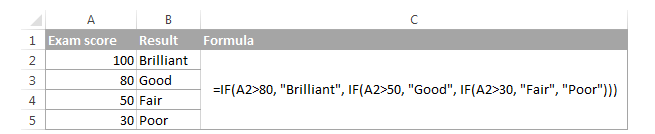
2. Hàm Vlookup trong excel
Hàm Vlookup hay còn gọi là hàm tham chiếu cột nó lấy thông tin từ bảng phụ với điều kiện dò tìm ở bảng chính để điền vào cột nào đó của bảng chính nếu thỏa mãn điều kiện dò tìm.
Chú ý: Bài toán về hàm vlookup thường cho ra khi bắt ta tham chiếu cột từ một bảng phụ cho trước.
Cú pháp hàm vlookup trong excel nâng cao:
=VLOOKUP(lookup_value,table_array,
row_index_num,range_lookup)
Giải thích cú pháp:
- lookup_value: là giá trị để tham chiếu có thể là một ký tự, chuỗi ký tự, tham chiếu hay giá trị nào đó của bảng chính.
- table_array: vùng chứa dữ liệu của bảng phụ (lấy vùng bằng cách dùng chuột quét cả bảng phụ). Luôn phải để ở dạng địa chỉ tuyệt đối bằng cách quét xong rồi nhấn F4 để có dấu $ đằng trước nhé
- row_index_num: giá trị cần lấy ra thuộc cột mấy trong bảng phụ
- range_lookup: muốn tìm chính xác hay tương đối (0 là chính xác, 1 là tương đối) thường giá trị này là 0 nhé.
Cách Sử dụng hàm Vlookup
Dưới đây chỉ là những ví dụ cơ bản hàm vlookup thôi nhé bạn nên nhớ cần học thuộc hàm và biết vận dụng trong những trường hợp cụ thể nhé!
Ví dụ 1: Hãy điền tên vào cột tên hàng dựa vào ký tự của cột mã hàng lấy tham chiếu từ bảng phụ.
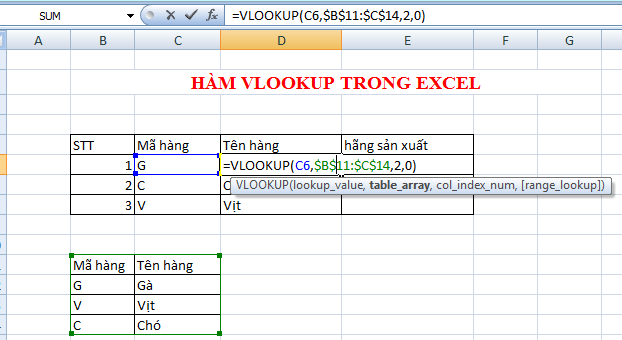
Tóm tắt ngắn ví dụ: nghĩa là bạn nhìn cột mã hàng ở bảng chính nó sẽ trùng với mã hàng ở cột bảng phụ bây giờ mình phải làm thế nào để từ dữ liệu cột mã hàng bảng chính tham chiếu xuống bảng phụ cho nó hiểu G =”Gà”, V=”Vịt”, C=”Chó” để điền vào cột tên hàng ở bảng chính.
Từ ví dụ ta có công thức =VLOOKUP(C6,$B$11:$C$14,2,0)
Bạn nhìn màu từ công thức trong hình và xem mình lấy hay quét dữ liệu như thế nào.
C6 (lookup_value): giá trị để tham chiếu nó là 1 ký tự trùng với ký tự từ bảng phụ
$B$11:$C$14 (table_array): vùng chứa dữ liệu bảng phụ quét cả bảng phụ và ấn F4 để ở dạng địa chỉ tuyệt đối nhé
2 (row_index_num): do lấy dữ liệu cột thứ 2 của bảng phụ lên là ,2. Nếu lấy cột thứ 3 thì , 3 hoặc ,4 ,5 ,6…
0 (range_lookup): dò tìm chính xác bạn cứ ,0 cho mình nhé.
Lưu ý: Bài toán ít khi cho ở dạng ví dụ 1 mà thường cho ở dạng ví dụ 2 sau đây thường kết hợp với một hàm khác nữa như hàm left, hàm right, hàm mid… thì mới tham chiếu được ký tự và điền vào bảng chính được.
3. Hàm Sum trong excel
Hàm SUM: Hàm tính tổng các đối số với công dụng để tính tổng các đối số trên bảng tính. Sử dụng hàm Sum trong Excel giúp bạn tiết kiệm khá nhiều thời gian và công sức so với cách tính thủ công thông thường
Cú pháp: =SUM (number 1, number 2, …)
Chức Năng: Tính tổng number 1, number 2, …
- Trong đó: number 1, number 2, … là các đối số mà bạn muốn tính tổng
Lưu ý khi sử dụng hàm sum
- Ô tính có giá trị logic TRUE được xem là 1, FALSE được xem là 0.
- Nếu đối số là mảng hay tham chiếu thì chỉ các giá trị số trong mảng hay tham chiếu đó mới được tính. Các giá trị khác trong mảng hoặc tham chiếu bị bỏ qua.\
Ví dụ khi sử dụng hàm sum trong excel:
- =SUM (2, 3, 4) có giá trị bằng 9.
- =SUM (2, 3, TRUE) có giá trị bằng 6.
- =SUM (“2”,”3”,1) có giá trị bằng 6.
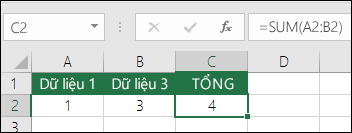
4. Hàm Sumproduct
Hàm Sumproduct(array1,array2, …) là một trong số ít các chức năng của Microsoft Excel dùng để xử lý mảng. Nó kết hợp với các thành phần mảng được cung cấp và trả về tổng sản phẩm.
Bản chất của hàm Sumproduct có thể khó nắm bắt vì vậy các bạn có thể theo dõi các ví dụ cụ thể của hàm này trong bài viết dành riêng cho hàm Sumproduct để có được hiểu biết đầy đủ.
Tạo các số ngẫu nhiên (RAND và RANDBETWEEN)
Microsoft Excel cung cấp 2 chức năng để tạo ra các số ngẫu nhiên. Cả hai đều là các hàm không ổn định, có nghĩa là một số mới được trả về mỗi khi bảng tính thực hiện tính toán.
- RAND() – trả về một số thực (số thập phân) ngẫu nhiên giữa 0 và 1.
- RANDBETWEEN(bottom, top) – trả về một số nguyên ngẫu nhiên giữa số dưới cùng và số trên cùng mà bạn chỉ định.
5. Hàm Average trong excel
Hàm Average hàm tính trung bình cộng với Công dụng là hàm cơ bản trong Excel hỗ trợ tính trung bình cộng của một dãy số trong bảng tính Excel, hỗ trợ người dùng tính toán nhanh hơn nếu số lượng phần tử trong dãy lớn và dài.
Cú Pháp: AVERAGE(Number1, [Number2], [Number3],…)
- Number1: bắt buộc
- Number2, Number3,…: tùy chọn.
Hàm AVERAGE có tối đa 256 đối số, có thể là số, tên, phạm vi hoặc tham chiếu ô có chứa số. Một đối số tham chiếu ô hoặc phạm vi có chứa giá trị logic, văn bản hay ô rỗng thì những giá trị đó sẽ bị bỏ qua, trừ giá trị 0 hoặc được nhập trực tiếp vào danh sách đối số.
Ví dụ: Cho bảng điểm của một số học sinh, tính điểm trung bình cộng các môn học của từng học sinh. Hãy tính trung bình điểm các môn của học sinh
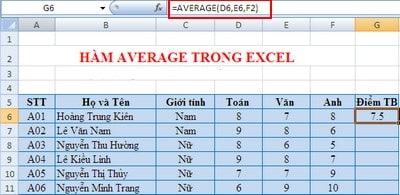
6. Hàm Concatenate trong excel
Hàm Concatenate là hàm nối giữa các chuối kí tự giúp kết hợp nội dung của các ô với nhau. Ví dụ, bạn muốn kết hợp các ô tên, tên đệm, họ thành một ô thể hiện tên gọi hoàn chỉnh, bạn sử dụng hàm CONCATENATE và di chuyển đếm các ô cần kết hợp là có kết quả như mong muốn.
Để tạo khoảng cách hoặc dấu chấm, dấu phẩy,… giữa các ô kết hợp, bạn chỉ việc đưa dấu chấm, dấu phẩy, để trống,… vào dấu ngoặc kép.
Cú Pháp: CONCATENATE (text 1, text 2, …)
- Text 1: là chuỗi thứ 1. Bắt buộc.
- Text 2 …: tùy chọn. Có thể lên đến tối đa 255 chuỗi. Các chuỗi phải được phân tách nhau bởi dấu phẩy.
Chức Năng: Dùng để ghép nối các chuỗi văn bản thành một chuỗi duy nhất. Các chuỗi được nối có thể là số, văn bản, ô tham chiếu.
Ví dụ:
- = CONCATENATE (B1,” “,C1): Mark Twain
- = CONCATENATE (A2,” “,A1,” is ”,A3,” USD”): Kawasaki Z250 price is 3365 USD.
- = CONCATENATE (B2,” & “,C2): Phineas & Ferb.
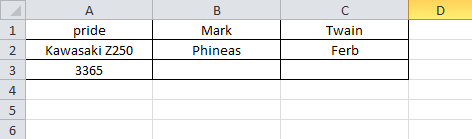
7. Hàm Count/Counta trong excel
Hàm Count/Counta là Hàm đếm dữ liệu/đếm số ô không trống Thay vì đếm thủ công các ô chứa số trong một bảng dữ liệu khổng lồ, bạn có thể sử dụng hàm COUNT. Ví dụ, bạn gõ =COUNT(A1:A20) sẽ cho kết quả có bao nhiêu ô chứa số từ ô A1 đến ô A20 trong bảng tính. Tương tự, hàm COUNTA cũng dùng hỗ trợ đếm ô.
Tuy nhiên, thay vì chỉ đếm các ô chứa số, COUNTA sẽ hỗ trợ bạn đếm bất kỳ ô nào có chứa nội dung (cả số và cả chữ cái). Cú pháp hàm COUNTA bạn thực hiện tương tự như COUNT.
- Hàm Count để đếm dữ liệu, các đối tượng trong chuỗi trong một bảng tính nhất định
- Hàm Counta trong Excel là hàm cho phép bạn đếm những ô có dữ liệu trong một phạm vi nào đấy.
Cú pháp hàm Count/Counta: Counta (Value1, [value2], [value3],…)
- COUNT(vùng chọn để đếm): Dùng để đếm số ô chứa dữ liệu Số trong vùng được chọn
- Value1 là đối số bắt buộc, là vùng dữ liệu cần đếm.
- Value2 và Value3 là các tùy chọn vì được đặt trong dấu [], không bắt buộc có.
Vi dụ trong excel:
Đếm số Học Sinh đỗ trong đợt thi này, học sinh trượt được ký hiệu là “tr”.
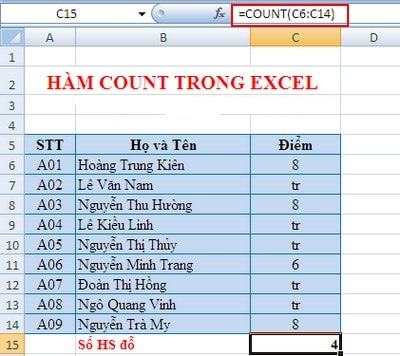
Đếm số ô không rỗng trong bảng dữ liệu sau bằng hàm counta
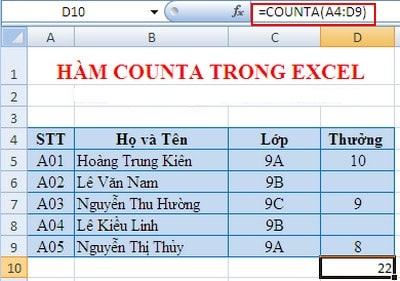
8. Hàm Trim trong excel
Hàm trim hàm loại bỏ khoảng trống trong văn bản TRIM(text) được dùng để loại bỏ hàng đầu, dấu cách cũng như các khoảng trống dư thừa giữa các từ. Trường hợp văn bản hoặc một chuỗi văn bản hay tham chiếu đến ô có chứa văn bản mà bạn muốn loại bỏ không gian. Ảnh chụp màn hình sau minh họa một ví dụ về cách sử dụng:
Cú pháp hàm Trim: TRIM(Text)
- Text là đoan văn bản chứa khoảng trắng cần loại bỏ
Ví dụ:
bạn muốn loại bỏ các khoảng trắng trong cột A2, bạn chỉ cần sử dụng hàm TRIM ở ô B2 với công thức: =TRIM(A2). Bạn copy công thức xuống cuối danh sách để có kết quả loại bỏ các khoảng trắng tương tự ở B2.
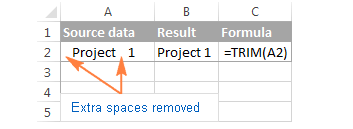
9. Hàm Substitute trong excel
Hàm Substitute là hàm loại bỏ ngắt dòng trong một ô, chuyển đổi chuỗi văn bản với dấu phân cách tùy chỉnh thành ngày sẽ thay thế một bộ ký tự bằng một ký tự khác trong excel.
Cú pháp hàm SUBSTITUTE: =Substitute(text, old_text, new_text, [instance_num])
- Text – chuỗi văn bản ban đầu hoặc tham chiếu đến ô mà bạn muốn thay thế một số ký tự nhất định.
- Old_text – các ký tự bạn muốn thay thế.
- New_text – các ký tự mà bạn mới bạn muốn dùng để thế chỗ văn bản cũ.
- Nth_appearance – một tham số tùy chọn cho old_text mà bạn muốn thay thế bằng new_text. Sau đó, mỗi lần xuất hiện của văn bản cũ sẽ được thay thế bằng văn bản mới.
Ví dụ: công thức SUBSTITUTE sau thay thế tất cả các dấu phẩy trong ô A1 bằng dấu chấm phẩy:
=SUBSTITUTE(A2, “,”, “;”)

10. Hàm Min/Max trong excel
Hàm min/max là hàm cho giá trị lớn nhất, nhỏ nhất của các đối số hay vùng dữ liệu.
Cú Pháp Hàm Min/Max:
- MAX (number 1, number 2, …)
- MIN (number 1, number 2, …)
- Number 1, number 2 là các đối số hoặc vùng dữ liệu.
Chức Năng: Trả về giá trị lớn nhất, nhỏ nhất của các đối số hoặc vùng dữ liệu có chứa số
Ví dụ về hàm Min/Max:
Đưa về giá trị lớn nhất trong dãy các số 10, -20, 3, 4, 11
- Công thức: MAX (10, -20, 3, 4, 11) = 11.
Đưa về giá trị nhỏ nhất trong các số: 20, 100, 30, 45.
- Công thức: MIN (20, 100, 30, 45) = 20.
11. Hàm Len trong excel
Hàm Len là hàm đo độ dài của chuối kí tự bất kỳ bạn có thể sử dụng hàm LEN trong Excel, hàm này trả về độ dài chính xác của chuỗi ký tự từ đó bạn có thể thực hiện những yêu cầu bạn muốn.
Cú Pháp: LEN (text)
- Text: là chuỗi ký tự
Chức Năng: Trả về giá trị là độ dài của chuỗi ký tự, kể cả ký tự khoảng trống.
Ví dụ sử dụng hàm len :
- Đo độ dài của chuỗi “University of Da Nang”.
- Công thức tính sẽ là: =LEN (“University of Da Nang”) = 21.
12. Hàm Days trong excel
Hàm Dáy là Hàm trả về số ngày giữa 2 ngày trong Excel
Cú pháp: DAYS(end_date, start_date).
- end_date: Là ngày kết thúc muốn xác định số ngày, là tham số bắt buộc.
- start_date: Là ngày đầu tiên muốn xác định số ngày, là tham số bắt buộc.
Lưu ý khi sử dụng hàm Days:
- Nếu end_date và start_date đều có dạng số -> hàm dùng EndDate – StartDate để tính số ngày giữa 2 ngày này.
- Nếu end_date và start_date ở dạng văn bản hàm tự động chuyển sang định dạng ngày bằng cách sử dụng hàm DATEVALUE(date_text) rồi tính toán.
- Nếu đối số vượt ngoài phạm vi của ngày tháng năm -> hàm trả về giá trị lỗi #NUM!
- Nếu đối số dạng văn bản mà không thể chuyển sang định dạng ngày hợp lệ -> hàm trả về giá trị lỗi #VALUE!
Ví dụ: Tính số năm công tác của các nhân viên dựa vào hàm Days().
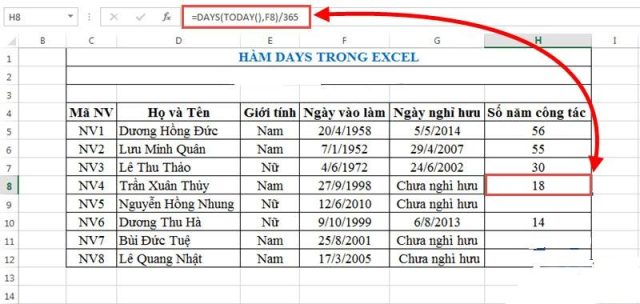
13. Hàm NETWORKDAYS trong excel
Hàm NETWORKDAYS hàm tính số lượng ngày làm việc Thay vì dùng cách thủ công như đếm tay để tính số ngày làm việc. Excel hỗ trợ cho bạn một hàm NETWORKDAYS tính số lượng ngày làm việc toàn thời gian giữa hai ngày một cách chính xác, nhanh gọn.
Cú Pháp: =NETWORKDAYS(START_DATE,END_DATE,[HOLIDAYS])
Chức Năng: Trả về số lượng ngày làm việc trừ những ngày lễ và ngày cuối tuần bắt đầu từ ngày start_date và kết thúc bằng ngày end_date.
Ví dụ: Ta có một bảng chấm công nhân viên, bao gồm cả số ngày nghỉ như sau:
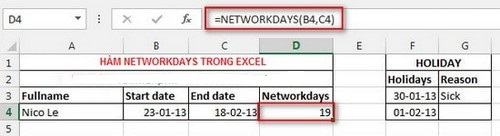
14. Hàm NOT
NOT(logical) – đảo ngược giá trị đối số của nó, nghĩa là nếu đánh giá lôgic thành FALSE, hàm NOT sẽ trả về TRUE và ngược lại.
Ví dụ, cả hai công thức sau đây sẽ trả về FALSE:
- =NOT(TRUE)
- =NOT(2*2=4)
15. Hàm NOW
Hàm Now là hàm trả về ngày giờ và hiện tại trong excel. Nếu bạn muốn hiển thị ngày và thời gian hiện tại trên trang tính hoặc muốn tính toán dựa trên thời gian hiện tại thì hàm NOW là giải pháp dành cho bạn.
Cú Pháp: = NOW ()
- Cú pháp hàm NOW không sử dụng đối số.
- Kết quả của hàm NOW được cập nhật khi bạn thực hiện một công thức hoặc edit một ô giá trị chứ không cập nhật liên tục.
Ví dụ: Bây giờ là 10 giờ 30 phút ngày 14/08/2014. Khi viết cú pháp hàm =NOW() cho ô B6 sẽ trả về giá trị chính xác giờ phút ngày tháng năm hiện hành.
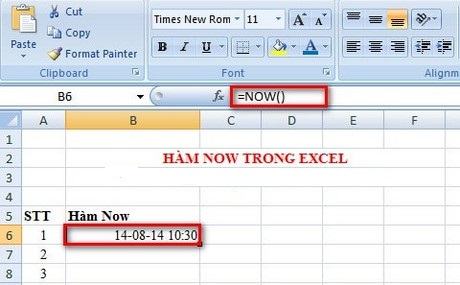
16. Hàm INDEX
Hàm INDEX trả về giá trị của ô trong bảng được xác định bởi giao giữa dòng và cột. Dòng đầu tiên trong bảng là dòng số 1, cột đầu tiên trong bảng là cột số 1.
Công Thức: INDEX(array, row_num, [column_num])
Đây là một ví dụ INDEX đơn giản: =INDEX(A1:C10, 3 ,4) hàm này tìm trong ô A1 đến C10 và trả về giá trị tại giao điểm của hàng thứ 3 và cột 4, đó là ô D3.
17. Hàm MATCH
Hàm MATCH sẽ đem “giá trị dò” dò tìm trong bảng (bảng là dãy ô nằm trên một dòng hoặc trên một cột). Nếu tìm thấy sẽ trả về thứ tự của ô được tìm thấy nằm trong bảng. Nếu bảng là cột thì sẽ trả về số dòng, nếu bảng là dòng sẽ trả về số cột.
Công thức: MATCH(lookup_value, lookup_array, [match_type])
Hàm MATCH có 3 cách dò thể hiện bởi 3 giá trị sau:
- 0: bảng không cần được sắp xếp, hàm MATCH sẽ có kết quả nếu tìm được đúng giá trị đem dò, ngược lại trả về #N/A.
- 1: bảng phải được sắp xếp tăng. Nếu không tìm thấy đúng “giá trị dò” hàm MATCH sẽ trả về thứ tự của ô có giá trị lớn nhất trong bảng và nhỏ hơn “giá trị dò”.
- -1: bảng phải được sắp xếp giảm. Nếu không tìm thấy đúng “giá trị dò” hàm MATCH sẽ trả về thứ tự của ô có giá trị nhỏ nhất trong bảng và lớn hơn “giá trị dò”.
ví dụ về hàm Match:
- =MATCH(5,{3,7,5,8},0) = 3 hoặc =MATCH(5,{3,5,7,8},1) = 2
- hoặc =MATCH(5,{8,7,5,3},-1) = 3
Sự kết hợp giữa các hàm MATCH và INDEX có thể được sử dụng như là một thay thế mạnh mẽ và linh hoạt hơn cho Vlookup của Excel.
18. Hàm INDIRECT
INDIRECT(ref_text, [a1]) – trả về một tham chiếu ô hoặc dải ô được chỉ định bởi một chuỗi văn bản.

Dưới đây là một ví dụ về công thức đơn giản nhất:
19. Hàm OFFSET
OFFSET(reference, rows, cols, [height], [width]) – trả về một tham chiếu đến một dãy ô được tính từ một ô bắt đầu hoặc một dãy các ô theo số hàng và cột được chỉ định.
Ví dụ, =OFFSET(A1, 1, 2) trả về giá trị trong ô C2 vì nó là 1 hàng xuống và 2 cột bên trái tính từ A1.
20. Hàm TRANSPOSE
TRANSPOSE(array) – biến đổi một khoảng nằm ngang của các ô thành một dải đứng và ngược lại, tức là chuyển hàng thành các cột và cột thành hàng.
21. Hàm HYPERLINK
HYPERLINK(link_location, [friendly_name]) – Tạo một siêu liên kết đến một tài liệu được lưu trữ trên mạng nội bộ hoặc Internet.
22. Hàm FV
FV(rate, nper ,pmt ,[pv], [type]) – tính giá trị tương lai của một khoản đầu tư dựa trên lãi suất cố định.
23. Hàm CHOOSE
Hàm CHOOSE tìm chuỗi kí tự trong các cột văn bản
Công Thức: =CHOOSE(vị trị chuỗi kí tự, chuỗi thứ nhất, chuỗi thứ hai,…)
ví dụ: Cho dữ liệu các ô: B1=”Toan”; B2=”Van”; B3=”Ngoai Ngu”; B4=”Tin hoc”
- =CHOOSE(3,B1,B2,B3,B4) = Ngoai Ngu
24. Hàm HLOOKUP
Hàm HLOOKUP là hàm excel nâng cao dùng dò tìm một giá trị ở dòng đầu tiên của một bảng dữ liệu. Nó sẽ trả về giá trị ở cùng trên cột với giá trị tìm thấy trên hàng mà chúng ta chỉ định.
Hàm HLOOPUP thường dùng để điền thông tin vào bảng dữ liệu lấy từ bảng dữ liệu phụ.
Cú Pháp: Hlookup (giá trị đem dò, bảng giá trị dò, số thứ tự hàng cần lấy, phạm vi tìm kiếm)
- Giá trị tìm kiếm: giá trị dùng để tìm kiếm, có thể là một chuỗi ký tự, một tham chiếu, một giá trị nào đó của bảng chính. Giá trị này phải có tên trong vùng dữ liệu tìm kiếm.
- Vùng dữ liệu tìm kiếm: Vùng chứa dữ liệu cần tìm. Vùng chứa dữ liệu tìm kiếm này thường nằm ở bảng phụ. Lưu ý: trong vùng dữ kiệu tìm kiếm này phải chứa giá trị tìm kiếm
- Hàng trả về giá trị tìm kiếm: giá trị lấy ở hàng thứ mấy trong bảng phụ
- Tham số: muốn tìm chính xác hay tương đối. Tham số này điền “0” nếu bạn muốn dò tìm chính xác, điền số “1” nếu muốn dò tìm giá trị tương đối.
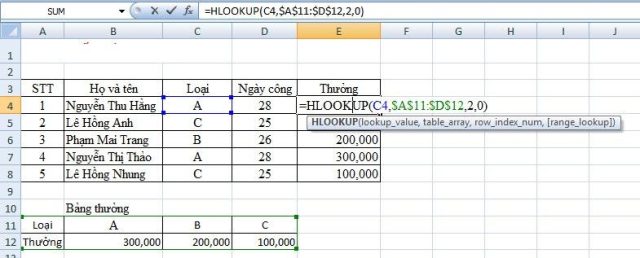
25. Các hàm tính ngày tháng trong excel
Đối với những người sử dụng Excel thường xuyên, các hàm ngày tháng ngày càng trở nên quen thuộc hơn và được sử dụng trong rất nhiều trường hợp khác nhau.
Một số hàm thông dụng giúp bạn tạo lập, ngày, tháng, năm , giờ … trong excel dưới đây:
Hàm Tạo lập ngày tháng
- DATE – trả về một ngày được chỉ định dưới dạng số sê ri.
- DATEVALUE – chuyển đổi một chuỗi văn bản đại diện cho ngày để định dạng ngày.
Ngày và giờ hiện tại
- TODAY – trả về ngày hiện tại.
- NOW – trả về ngày và thời gian hiện tại.
Hàm Tách ra ngày tháng
- DAY – trả về ngày trong tháng.
- MONTH – trả về tháng của một ngày được chỉ định.
- YEAR – trả về năm của một ngày nhất định.
- EOMONTH – trả về ngày cuối cùng của tháng.
- WEEKDAY – trả về ngày trong tuần.
- WEEKNUM – trả về số tuần của một ngày.
Hàm tính chênh lệch ngày
- DATEDIF – trả về sự khác biệt giữa hai ngày.
- EDATE – trả về một ngày nằm trong tháng đã định trước, có thể đứng trước hoặc sau ngày bắt đầu.
- YEARFRAC – trả về tỷ lệ của một khoảng thời gian trong một năm.
Hàm tính các ngày làm việc
- WORKDAY – Trả về một số tuần tự thể hiện số ngày làm việc, có thể là trước hay sau ngày bắt đầu làm việc và trừ đi những ngày cuối tuần và ngày nghỉ (nếu có) trong khoảng thời gian đó.
- WORKDAY.INTL – tính ngày tháng là số ngày trong tuần được chỉ định trước hoặc sau ngày bắt đầu, với thông số cuối tuần tùy chỉnh.
- NETWORKDAYS – trả về số ngày làm việc giữa hai ngày được chỉ định.
- NETWORKDAYS.INTL – trả về số ngày làm việc giữa hai ngày được chỉ định với ngày cuối tuần tùy chỉnh.
26. Hàm tính thời gian trong excel
Dưới đây là danh sách các hàm Excel chính dùng làm việc với thời gian.
- TIME(hour, minute, second) – trả về thời gian dưới dạng số sê ri.
- TIMEVALUE(time_text) – chuyển đổi một thời gian nhập dưới dạng một chuỗi văn bản thành một số thể hiện thời gian dưới dạng số sê ri.
- NOW() – trả về số tương ứng với ngày và thời gian hiện tại dạng số sê ri.
- HOUR(serial_number) – chuyển đổi một số thành một giờ dạng số sê ri.
- MINUTE(serial_number) – chuyển đổi một số thành phút dưới dạng số sê ri.
- SECOND(serial_number) – chuyển đổi một số thành giây dưới dạng số sê ri.
Như vậy trên đây group tin học tổng hợp 26+ các hàm trong excel từ cơ bản đến nâng cao với các hàm sẽ có những công dụng riêng giúp bạn giải quyết các vấn đề nhanh hơn một cách tự động và chuyên nghiệp
Nếu như bạn muốn sử dụng thành thạo tốt excel trong công việc đầu tiên bạn cần nắm vứng các hàm excel, các giá trị, công thức và một số kiến thức về Microsoft Excel sẽ được cập nhật đầy đủ nhất. Hãy theo dõi grouptinhoc.com để học hỏi các kinh nghiệm mới nhất.